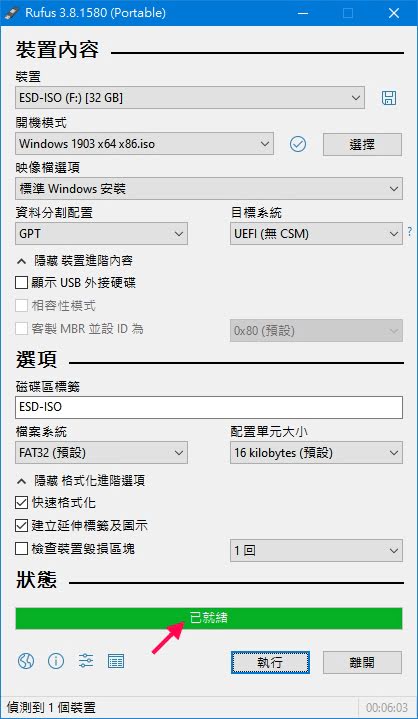利用Rufus來製作USB可開機隨身碟(以Windows 10為例)
以此刻最佳的USB可開機隨身碟的製作程式而言,非Rufus莫屬啦!這篇文章就是用來介紹怎麼樣透過超簡單的設定,就可以製作Windows 10可開機隨身碟。有了這個隨身碟,重灌電腦的速度可不是光碟片能夠比擬的喔!

首先請先準備好Windows 10的ISO檔案,若不知道怎麼下載官方正版的Windows,可以參考這篇文章:如何下載微軟官方正版的Windows 10 ISO檔案(免費試用)
利用Rufus建立Windows可開機USB
Step 1. Rufus官網到下載可攜式執行檔(Portable)。
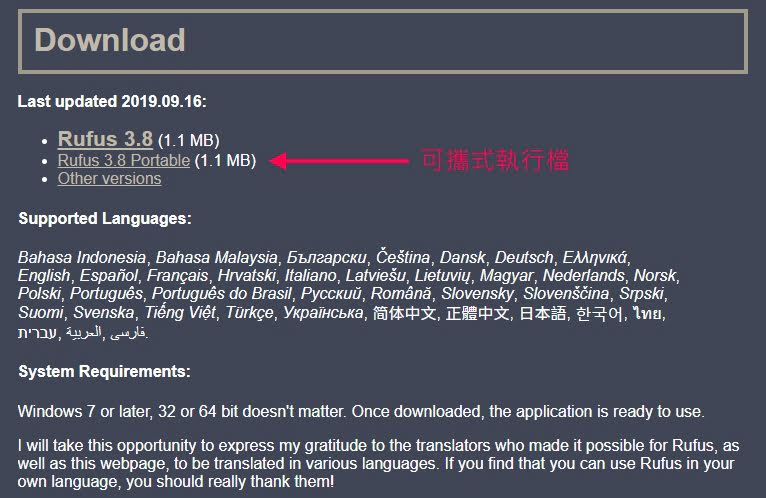
Step 2. 執行該執行檔,並允許APP變更您系統裝置的權限。
Step 3. 打開程式後,可以在第一列看到您目前插入到電腦中的USB裝置,若您的電腦有插入多個USB隨身碟,請慎選要對哪個USB進行開機隨身碟的製作。接下來點選「選擇」,挑選ISO檔案的儲存目錄路徑。
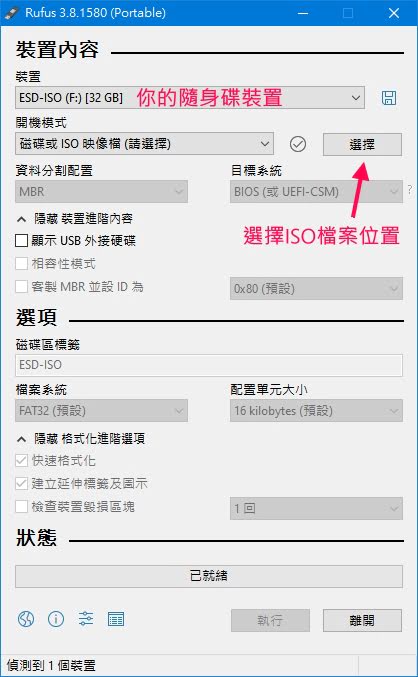
Step 4. 選擇完ISO後,Windows7之前請挑選資料分割配置為MBR,Windows 7之後請挑選GPT。(目標系統會跟隨著改變成non-SCM)
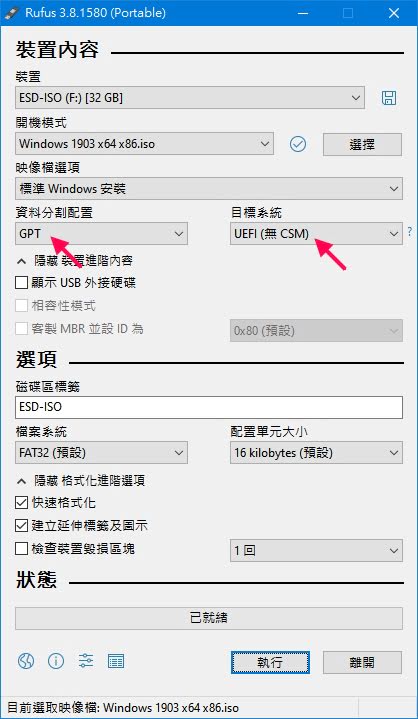
Step 5. 接著就是自定義USB開機隨身碟的標籤名稱,請自行定義(不會影響開機功能)。另外就是選擇檔案系統,若您不知道要選甚麼的話,建議使用FAT32追求最大相容性。至於快速格式化之類的,就使用預設值就好。
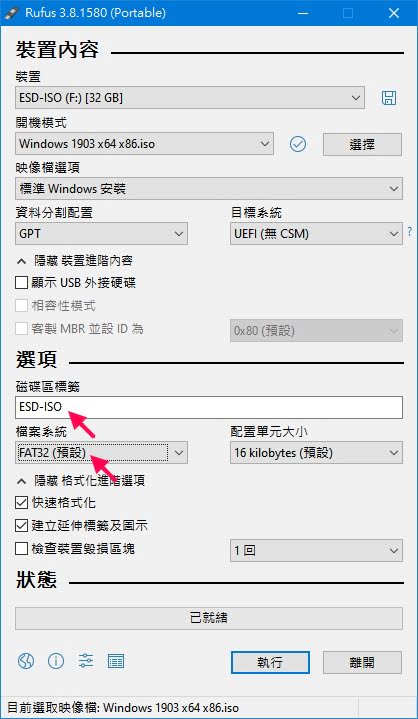
Step 6. 確認一切都設定完成後,按下「執行」就可以開始製作嘍!
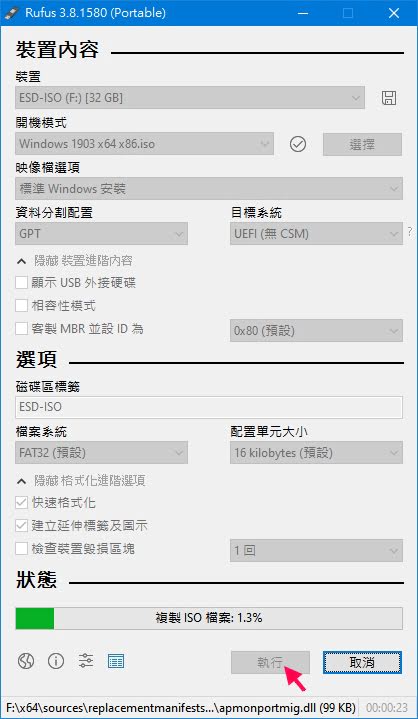
Step 7. 當進度條跑到100%會顯示成「已就緒」,此時代表製作完成,點選離開即可。